 |
Выбор диапазона отображения
|
|
|
|
Прибор позволяет увеличить или уменьшить дальность (диапазон) отображения при использовании режимов плоттера (прокладчика) и Хайвей. Горизонтальный диапазон для режима прокладки можно выбрать из следующих величин: 0.02 (40 ярдов), 0.05 (101 ярд), 0.1 (202 ярда), 0.2 (405 ярдов), 0.5, 1, 2, 5, 10, 20, 40, 80, 160 и 320 морских миль. Единицей измерения (диапазон отображения) по умолчанию является одна морская миля. Диапазон отображения может измеряться и в других единицах длины, например, в километрах или английских милях. Диапазоны меньше, чем величина 0.5 отображаются также либо в ярдах, либо в метрах. Горизонтальный диапазон при отображении в режиме Хайвей может выбираться из величин 0.2; 0.4; 0.8; 1; 2; 4; 8 и 16 морских миль.
Находясь в режиме плоттера или Хайвей, нажмите клавишу MENU. На экране отобразится:

|
Примечание: Вопрос-подсказка SHIP TO CENTER? не появится, когда задействован режим отображения Хайвей.
Нажмите клавишу ENT, появится окно:

|
Курсорной клавишей установите желаемый диапазон, и для окончания операции нажмите клавишу ENT.
Смещение курсора, изображения, центровка положения судна
Для смещения курсора используется курсорная клавиша. При этом курсор передвигается как в направлении стрелки, так и по диагонали. При включенном курсоре его положение отображается в координатах по широте и долготе или в гиперболах LORAN-C, DECCA (в зависимости от настройки меню) в нижней части экрана (поз. 4, 5 рис. 9), когда курсор включен. Дальность и пеленг от судна на курсор появляются с левой стороны экрана (поз. 1, 6, см. рис. 9).

|
Рис. 9
Курсор стирается, когда в течение около шести секунд не выполняются никакие операции с использованием курсорной клавиши. Появляются координаты судна (4), скорость (3) и курс (2), когда курсор отключен (рис. 10).
|
|
|

|
Рис. 10
В режиме плоттера изображение может быть смещено. Для этого необходимо курсор перевести на кромку экрана и продолжать передвигать. Изображение при этом будет смещаться в противоположную сторону.
Когда след судна уходит за пределы экрана, то метка судна автоматически возвращается в центр экрана. Можно также возвратить её в центр вручную, используя следующую процедуру:
1. Нажмите клавишу MENU.
2. Выберите SHIP TO CENTER?
3. Нажмите клавишу ENT.
Операции со следом судна
Для отображения следа продвижения судна координаты местоположения судна записываются и хранятся в памяти с определенным интервалом по расстоянию пли в соответствии с диапазоном отображения. Для расстояний, чем короче интервал, тем лучше воспроизводится след судна, однако время хранения точек следа уменьшается. Когда память для хранения точек следа используется полностью, то наиболее старая точка стирается из памяти для освобождения места вновь поступившей.
1. Нажмите один или два раза клавишу MENU.
2. Выберите PLOTTER.
3. Нажмите клавишу ENT.
На экране отобразится:

|
4. установите курсор на опцию TRACK REC. Нажмите клавишу ENT. Появится окно выбора способа записи следа.

|
5. Выберите OFF, DISTANCE или AUTO, а затем нажмите клавишу ENT.
OFF:
След не записывается и не рисуется (не отображается). Эта настройка полезна тогда, когда вам нет необходимости записывать след, например, при возвращении в порт.
DISTANCE:
След записывается и рисуется (отображается) с установленным интервалом расстояний.
AUTO:
Интервал рисования и записывания изменяется в зависимости от выбранного диапазона отображения.
6. Для AUTO или OFF перейдите к шагу 7.
Если выбран DISTANCE, то введите интервал записывания следующим образом:
|
|
|
а) нажмите клавишу ENT;
в) нажимайте курсорную клавишу для выбора цифры, которую надо изменить и для изменения её величины;
с) нажмите клавишу ENT после того, как настройка выполнена.
7. Нажмите дважды клавишу ENT для окончания операции.
Весь след может быть стёрт. При этом он не может быть восстановлен. Нажмите один или два раза клавишу MENU. Выберите ERASE и нажмите клавишу ENT для воспроизведения меню ERASE:

|
Выберите TRACK? и нажмите клавишу ENT. Появится сообщение, приведенное ниже:
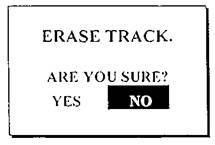
|
Нажмите курсорную клавишу для выбора YES а затем клавишу ENT.
Нажмите дважды клавишу MENU для окончания операции.
|
|
|


